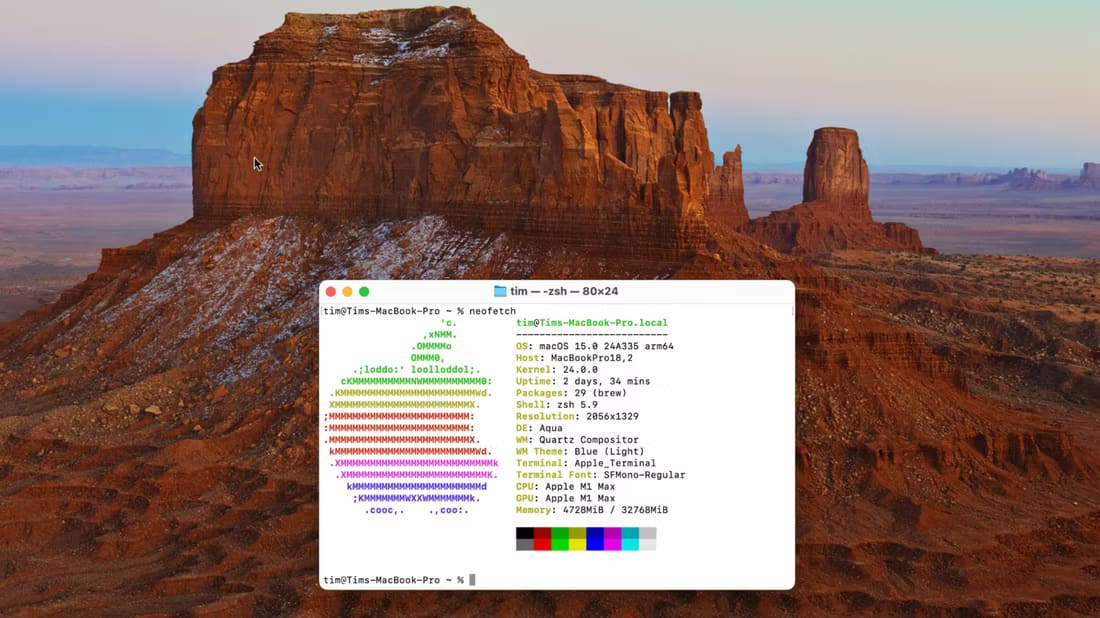ध्यान दिए बगैर ट्रैकपैड लोकप्रिय रेटिना डिस्प्ले के साथ, Apple के फ़र्स्ट-पार्टी ऐप्स Mac कंप्यूटरों पर एक प्रमुख विशेषता हैं। चाहे वह उपयोगी नोट्स ऐप हो या Apple सिलिकॉन Mac पर नया, सुव्यवस्थित Safari ऐप। लेकिन अगर आपको अपने Mac पर डिफ़ॉल्ट ऐप्स पसंद नहीं आते तो क्या होगा? अगर आप Windows से स्विच कर रहे हैं तो क्या होगा? चिंता न करें। हम आपको दिखाएंगे कि आप अपने Mac पर डिफ़ॉल्ट ब्राउज़र कैसे बदल सकते हैं।
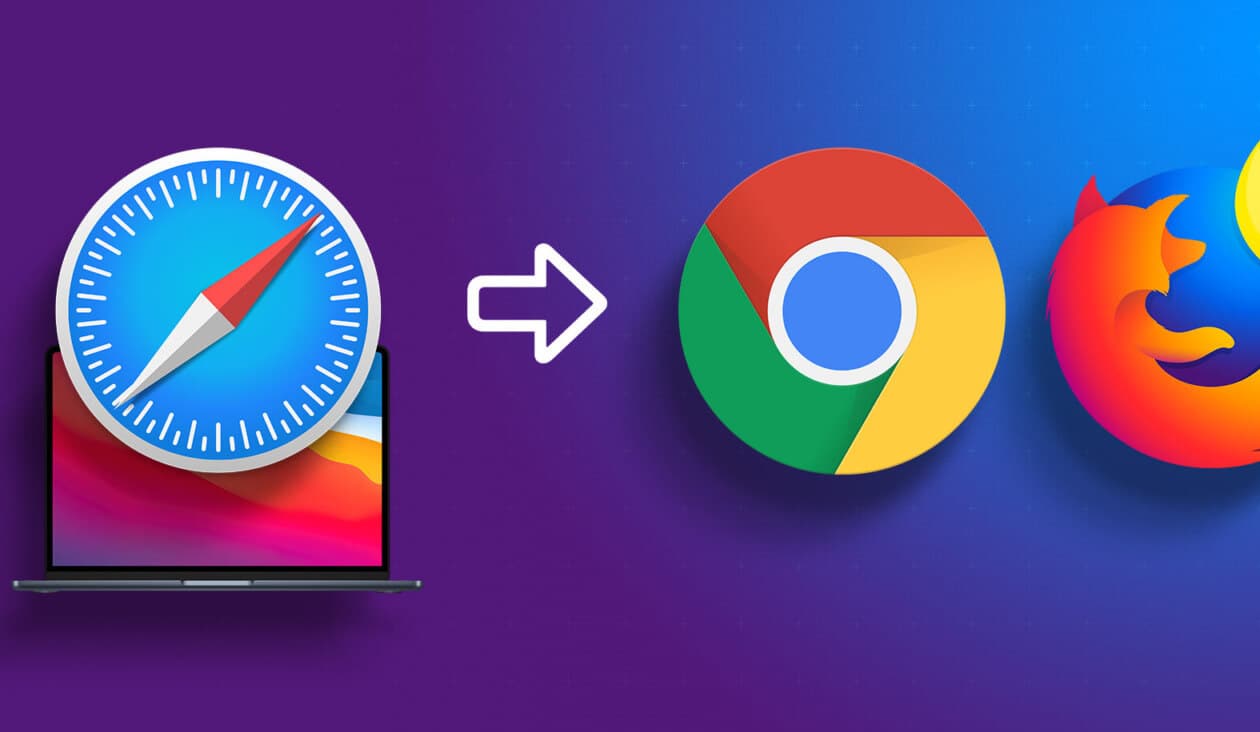
आदर्श रूप से, Mac पर अपना डिफ़ॉल्ट ब्राउज़र बदलना एक सरल और सीधी प्रक्रिया है। हालाँकि, macOS पर, यह विकल्प सेटिंग्स ऐप में मौजूद होता है, ऐसी जगह जहाँ आप आमतौर पर मिलने की उम्मीद नहीं करते। यहीं पर आप यह लेख पढ़ सकते हैं। तो, अपना Mac लें और नीचे दिए गए चरणों का पालन करके अपने पसंदीदा डिफ़ॉल्ट ब्राउज़र को सेट करें।
डिफ़ॉल्ट ब्राउज़र क्यों बदलें?
जैसा कि पहले बताया गया है, जब आप पहली बार अपना मैक खरीदते हैं तो Safari डिफ़ॉल्ट ब्राउज़र होता है। यह बात बिलकुल साफ़ है क्योंकि Safari, Apple का अपना ऐप है। नई सफारी अनुकूलन योग्य है। एप्पल सिलिकॉन मैक उपकरणों के लिए अच्छी तरह से अनुकूलित, कई उपयोगकर्ताओं को इसका डिज़ाइन पसंद नहीं आ सकता है।
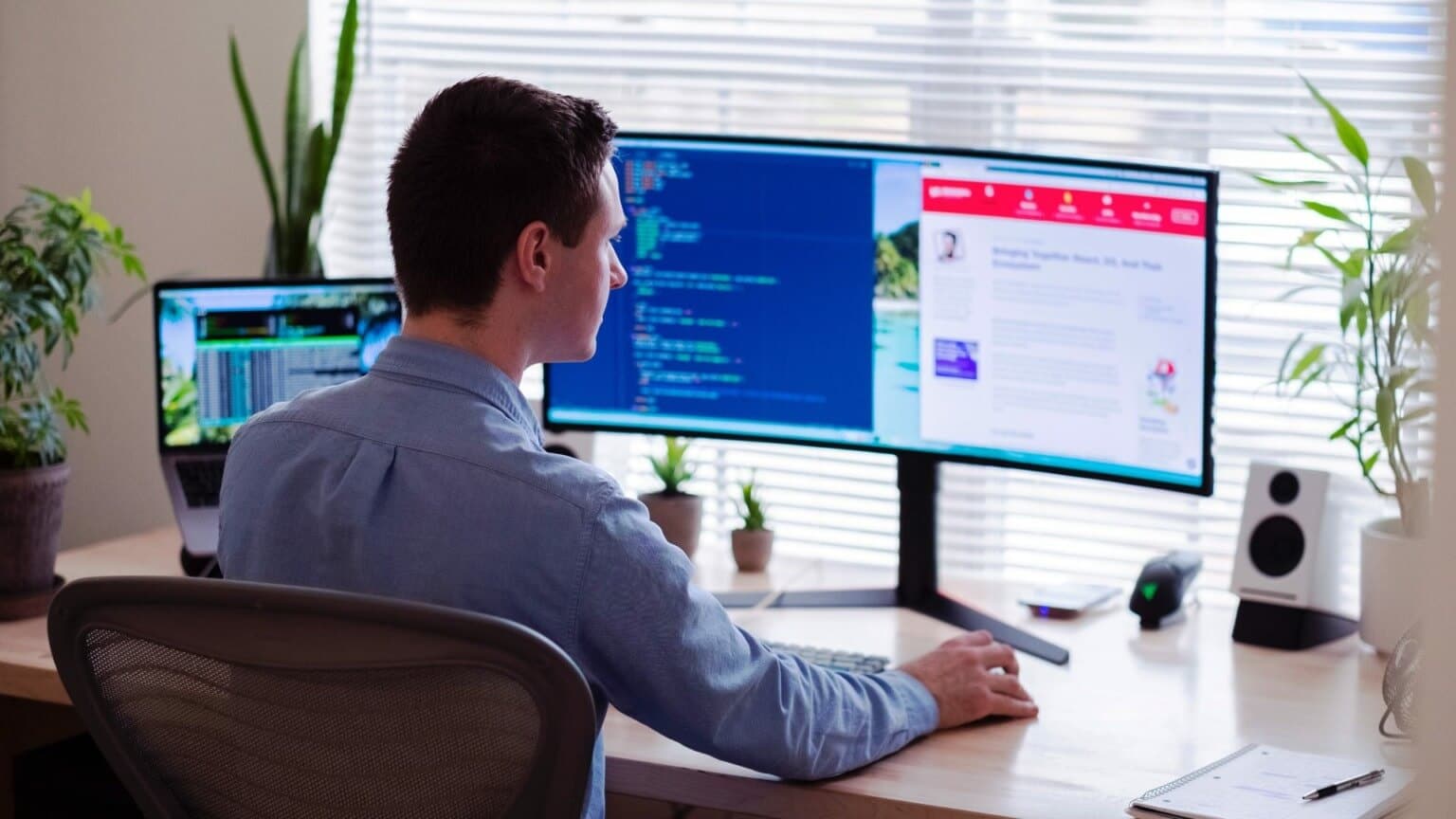
विंडोज़ या अन्य ऑपरेटिंग सिस्टम से स्विच करने वाले उपयोगकर्ताओं को सफारी के कुछ फ़ीचर्स की कमी भी महसूस हो सकती है। इसके अलावा, अगर आप क्रोम एक्सटेंशन या कुछ खास वेब ब्राउज़र में मिलने वाले फ़ीचर्स का इस्तेमाल करते हैं, तो आप उन्हें अपने मैक पर ट्रांसफर करना चाह सकते हैं। इसलिए आपको अपने मैक के लिए किसी दूसरे ब्राउज़र पर विचार करना चाहिए।
अगर आप Google के इकोसिस्टम में दिलचस्पी रखते हैं, तो बस कुछ ही क्लिक में आप अपने Mac पर Chrome को डिफ़ॉल्ट ब्राउज़र के रूप में सेट कर सकते हैं। यहाँ बताया गया है कि आप Chrome से Chrome में कैसे स्विच कर सकते हैं। सफारी से क्रोम या अपने मैक पर फ़ायरफ़ॉक्स या अपनी पसंद का कोई भी ब्राउज़र।
मैक पर डिफ़ॉल्ट ब्राउज़र कैसे बदलें
नीचे दिए गए चरण macOS Ventura और उसके बाद के संस्करण चलाने वाले Mac पर लागू होते हैं। यदि आप macOS का पुराना संस्करण इस्तेमाल कर रहे हैं, तो हम आपको नवीनतम संस्करण में अपडेट करने की सलाह देते हैं ताकि निर्देश आपके ऑपरेटिंग सिस्टम के अनुकूल हों। अपडेट होने के बाद, आप नीचे दिए गए चरणों का पालन कर सकते हैं।
प्रश्न 1: डाउनलोड करो और इंस्टॉल करो ब्राउज़र अपने मैक पर अपनी पसंद का.
आप डाउनलोड कर सकते हैं Google Chrome أو Mozilla Firefox أو Microsoft Edge या अपनी पसंद का कोई भी दूसरा ब्राउज़र। अगर आपको कोई संदेह है, तो इन बैटरी-बचत वाले वेब ब्राउज़रों को ज़रूर देखें।
प्रश्न 2: इंस्टॉल हो जाने के बाद, अपने मैक की होम स्क्रीन पर जाएँ। एप्पल लोगो ऊपरी बाएँ कोने में और चुनें सिस्टम सेटिंग्स.
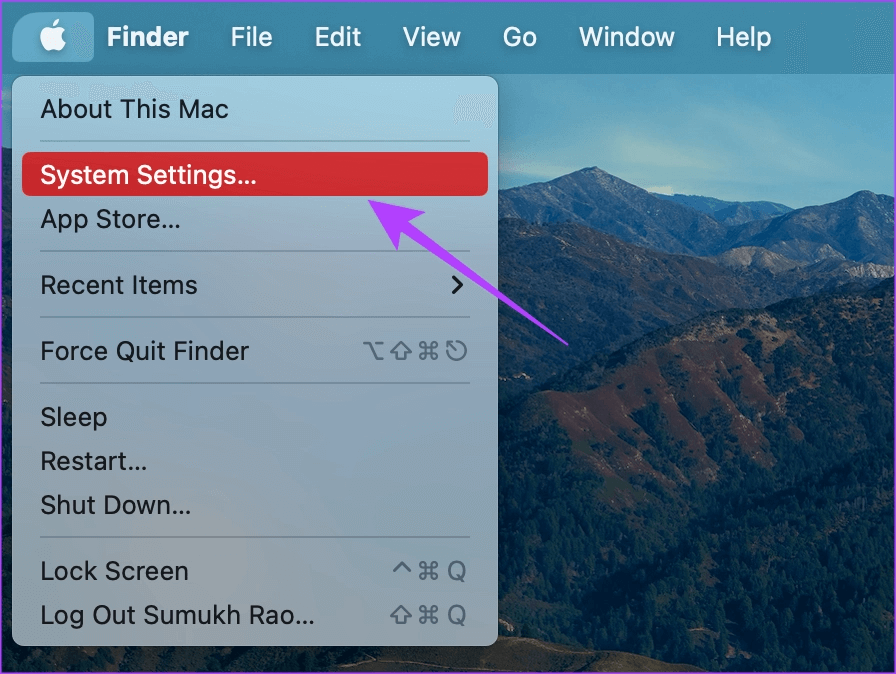
चरण 3: सूची पर जाएं डेस्कटॉप और डॉक दाएँ फलक में।
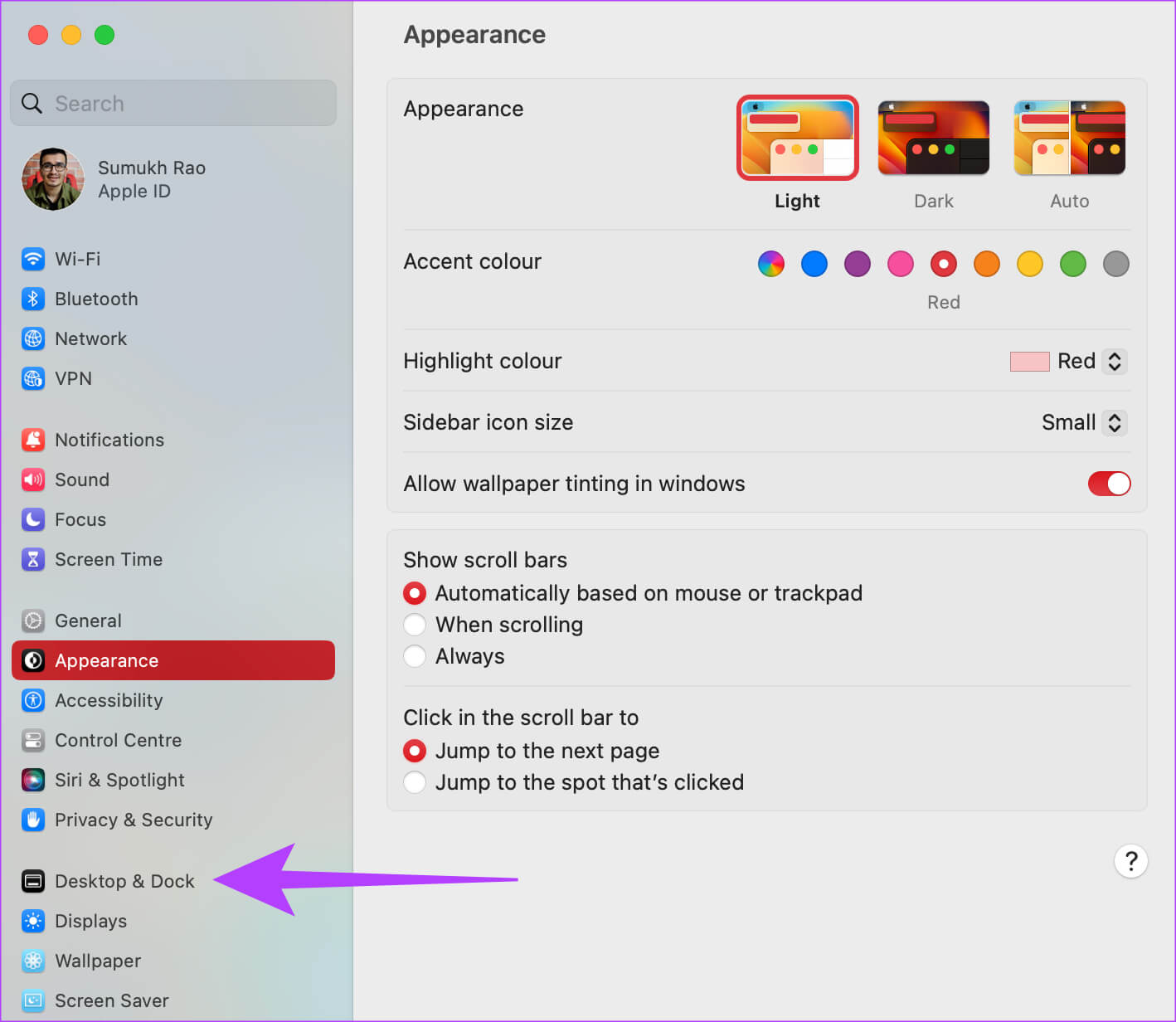
प्रश्न 4: दाईं ओर नीचे स्क्रॉल करें जब तक कि आपको अनुभाग दिखाई न दे “विंडोज़ और ऐप्स”।
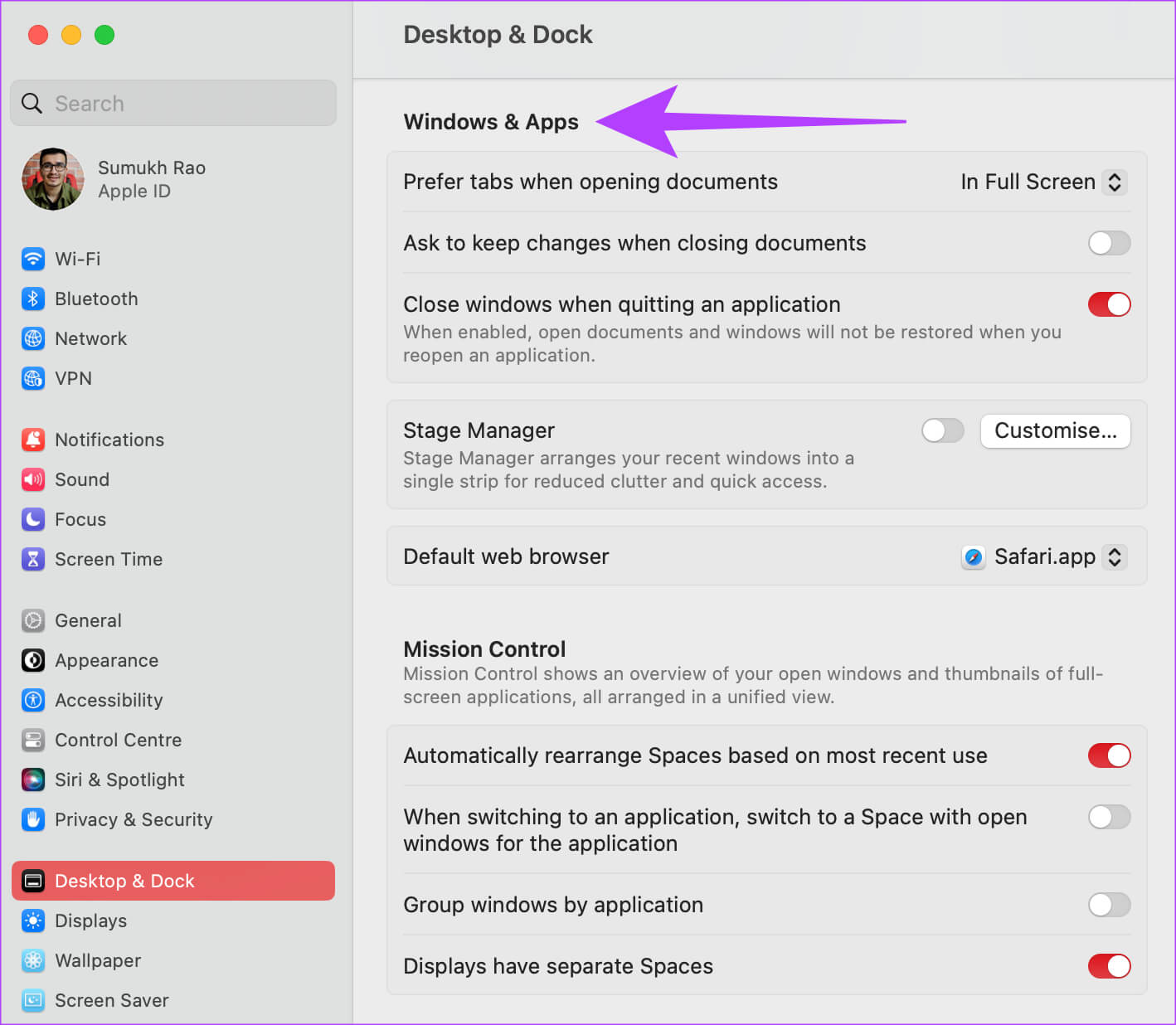
प्रश्न 5: यहां, आपको विकल्प मिलेगा “डिफ़ॉल्ट वेब ब्राउज़र”इसके आगे स्थित ड्रॉप-डाउन मेनू पर क्लिक करें।
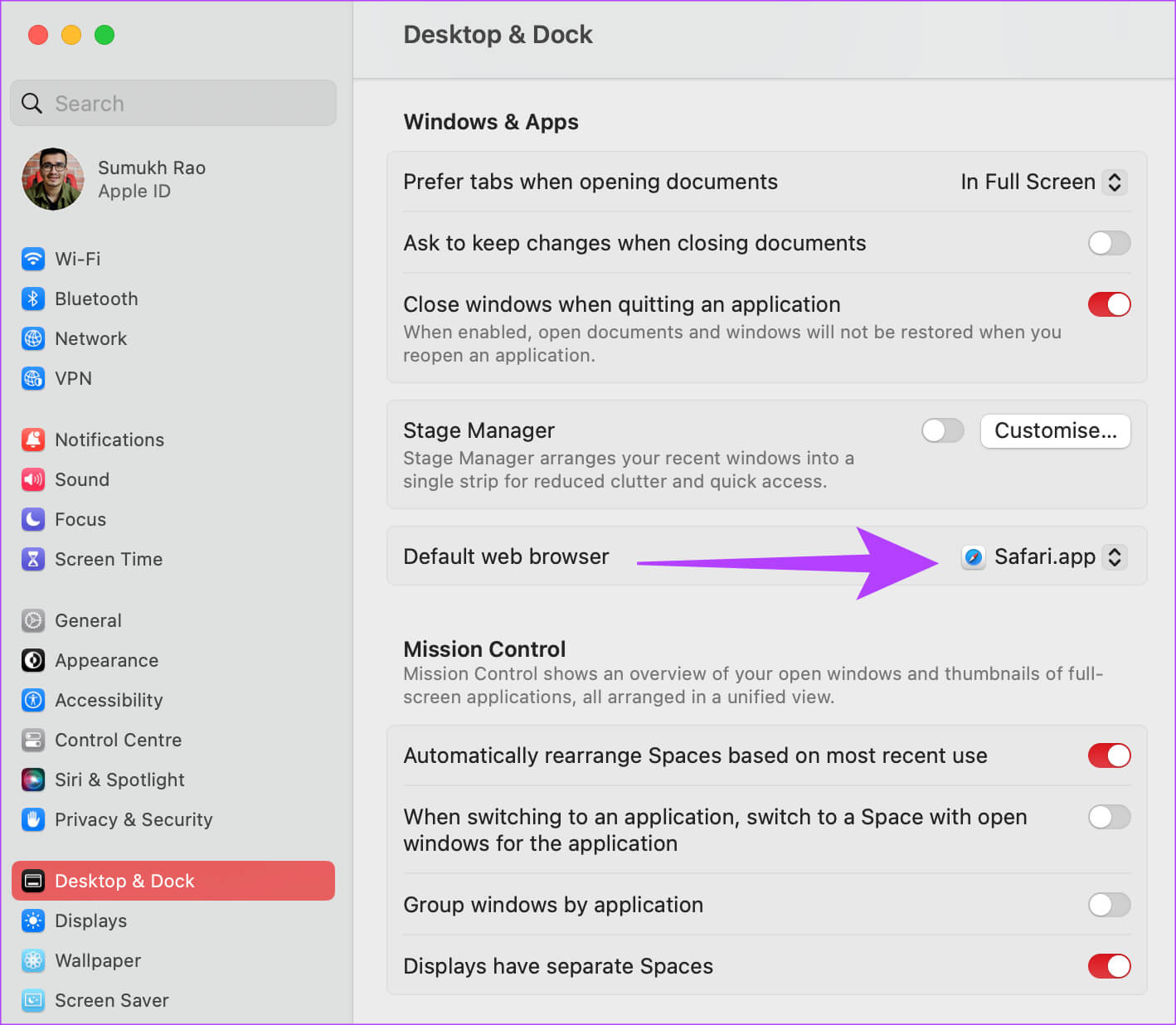
चरण 6: का चयन करें वेब ब्राउज़र जिसे आप सूची में से चुनेंगे।
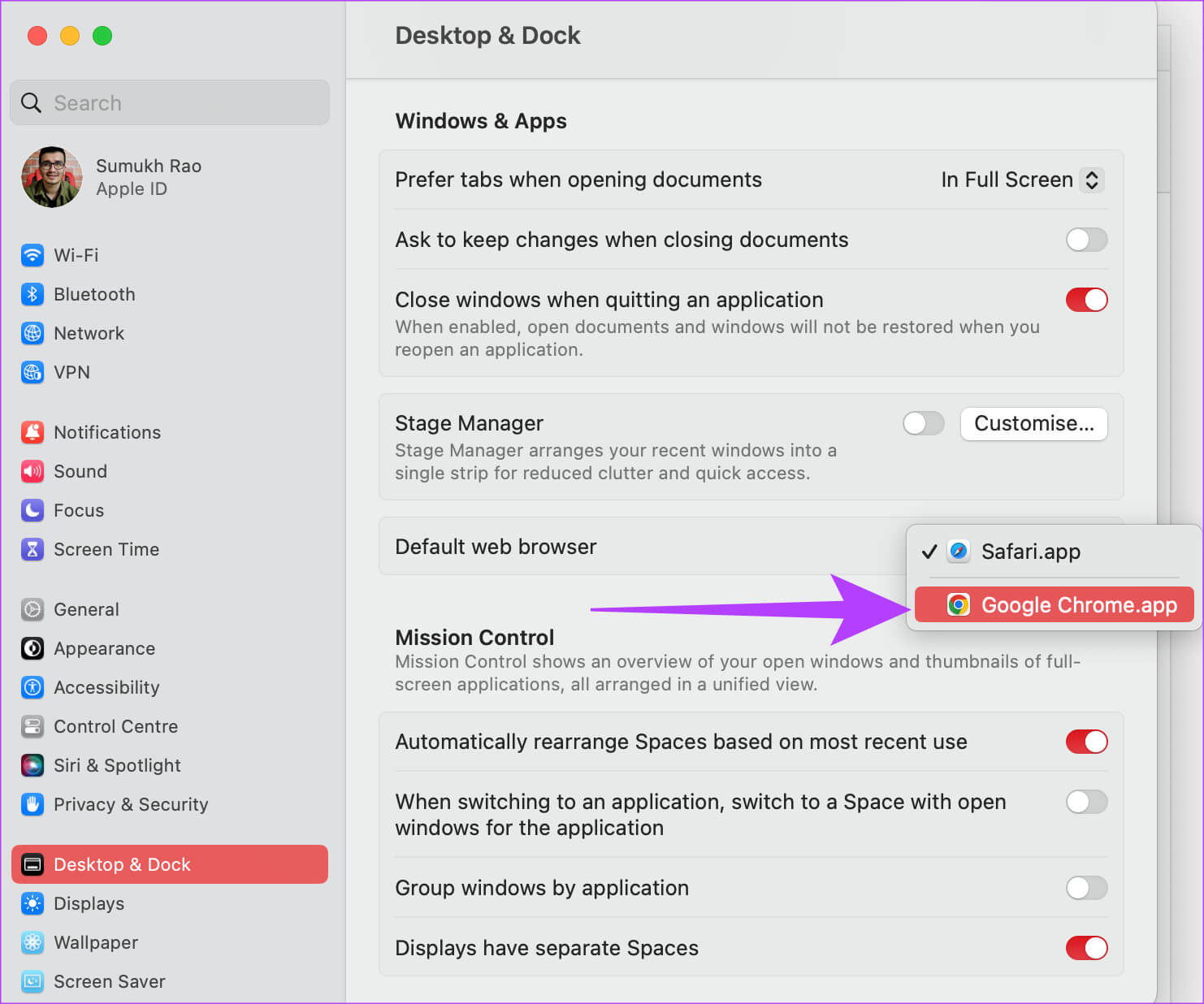
अब आपने अपने Mac पर Chrome को सफलतापूर्वक डिफ़ॉल्ट ब्राउज़र बना लिया है। बेशक, कोई भी दूसरा ब्राउज़र भी काम करता है। लेकिन डिफ़ॉल्ट ब्राउज़र बदलने की सेटिंग इसमें क्यों छिपी है? डेस्कटॉप और डॉकखैर, यह macOS है, और इसमें क्या-क्या तरकीबें हैं!
मैं अपने मैक पर डिफ़ॉल्ट ब्राउज़र क्यों नहीं बदल सकता?
क्या आप इन चरणों का पालन करने के बाद भी अपने Mac पर डिफ़ॉल्ट ब्राउज़र नहीं बदल पा रहे हैं? यहाँ कुछ त्वरित समाधान दिए गए हैं।
- यदि आपके द्वारा इंस्टॉल किया गया ब्राउज़र आपके डिफ़ॉल्ट ब्राउज़र को बदलने का प्रयास करते समय ड्रॉप-डाउन सूची में दिखाई नहीं देता है, तो अपने मैक को पुनः आरंभ करें और फिर चरणों का पालन करने का प्रयास करें।
- सुनिश्चित करें कि आप ब्राउज़र को किसी विश्वसनीय स्रोत से डाउनलोड करें।
- अपने मैक के लिए ब्राउज़र का सही संस्करण स्थापित करें, अर्थात, आप एप्पल सिलिकॉन या इंटेल चिप वाले मैक का उपयोग कर रहे हैं, इसके आधार पर उपयुक्त संस्करण डाउनलोड करें।
- ब्राउज़र को अनइंस्टॉल करके पुनः इंस्टॉल करके देखें कि वह सूची में दिखाई देता है या नहीं।
- एक अलग ब्राउज़र डाउनलोड करें और उसे अपने डिफ़ॉल्ट ब्राउज़र के रूप में सेट करके देखें कि वह काम करता है या नहीं।
सामान्य प्रश्न
प्रश्न 1. क्या सफारी मैक के लिए सबसे अच्छा वेब ब्राउज़र है?
उत्तर: सफारी को Apple द्वारा डिज़ाइन किया गया है और इसलिए यह Mac के लिए पूरी तरह से अनुकूलित है। अगर आपके पास Apple सिलिकॉन वाला Mac है, तो सफारी सबसे कम बैटरी पावर की खपत करते हुए सबसे अच्छा प्रदर्शन प्रदान करेगा। इसलिए, हालाँकि प्रदर्शन के आधार पर यह आपके Mac पर उपयोग करने के लिए सबसे अच्छा ब्राउज़र हो सकता है, लेकिन ज़रूरी नहीं कि यह सुविधाओं के मामले में सबसे अच्छा हो।
प्रश्न 2. क्या Google Chrome M1 और M2 Mac के लिए अनुकूलित है?
उत्तर: हां, गूगल ने एप्पल सिलिकॉन मैक के लिए क्रोम का एक संस्करण जारी किया है, इसलिए यदि आपके पास M1 या M2 मैक है तो आप इसके लिए तैयार हैं।
अपनी पसंद का ब्राउज़र उपयोग करें.
अगर आप नहीं चाहते, तो आपको सफारी का ज़बरदस्ती इस्तेमाल करने की ज़रूरत नहीं है। बस गाइड का पालन करें और अपने मैक पर डिफ़ॉल्ट ब्राउज़र को अपनी पसंद के किसी भी ब्राउज़र में बदल दें ताकि आपको घर जैसा महसूस हो। तो, आप अपने मैक पर कौन सा वेब ब्राउज़र इस्तेमाल करते हैं और क्यों? नीचे कमेंट में हमें बताएँ।